
 במדריך הזה נלמד איך לעשות צלצול לאייפון בקלות, ללא צורך בפריצה . קודם כל נצטרך להצטייד במחשב עם iTunes 11 החדש, מכשיר אייפון וכבל סנכרון, המדריך פשוט מאוד ובכמה צעדים פשוטים תגלו איך להכין צלצולים לאייפון בקלות ! אפילו הכנו מדריך וידאו בשבילכם.
במדריך הזה נלמד איך לעשות צלצול לאייפון בקלות, ללא צורך בפריצה . קודם כל נצטרך להצטייד במחשב עם iTunes 11 החדש, מכשיר אייפון וכבל סנכרון, המדריך פשוט מאוד ובכמה צעדים פשוטים תגלו איך להכין צלצולים לאייפון בקלות ! אפילו הכנו מדריך וידאו בשבילכם.
נתחיל במדריך (או שנגלוש למדריך הוידאו בתחתית הדף) :
- נוודא שהאייפון מחובר למחשב ונפעיל את האייטונס.
- נעביר ל-"Music" את השיר ממנו נרצה להכין צלצול.
- לאחר שהעברנו את השיר נסמן אותו, נלחץ על מקש ימני ואז "Get info" – בחלון שהופיע נקליק על "Options" ונבחר נקודת התחלה וסוף לשיר, שימו לב שהאורך המירבי של רינגטון הינו 30 שניות, לכן תאלצו לחשב שהאורך הכולל של הצלצול הוא 30 שניות או פחות .
- לאחר שהגדרנו זאת, נלחץ "OK" ונסמן שוב את השיר באייטונס עם העכבר, נקליק שוב במקש הימני של העכבר אבל הפעם נבחר "Get AAC Version", לאחר שהמכשיר יסיים לעבד את התהליך יופיע קובץ שיר חדש, ואת הישן נוכל למחוק.
- נעביר את השיר החדש שנוצר בגרסת ה-AAC למחשב (מומלץ לשולחן העבודה) ונצטרך לשנות את סיומתו. כאן אנו צריכים לוודא שהמחשב מראה לנו סיומות של קבצים. על מנת לוודא זאת יש לקרוא את המדריך שמיקרוסופט הכינה עבורנו, בעלי מערכת Windows . לבעלי מערכות WINDOWS 8 ישנו פירוט במדריך הוידאו .
- לאחר שווידאנו שהמחשב מראה סיומות קבצים, נלחץ על הרינגטון שזה עתה שמנו בשולחן העבודה, מקש ימני > מאפיינים . לאחר שנכנסנו יש לשנות את סיומתו של הקובץ ל-M4R במקום M4A.
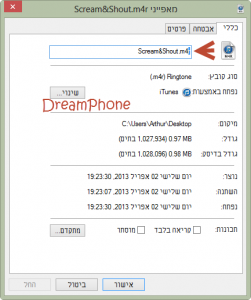
לאחר מכן, יש להכנס לאייטונס ובצד שמאל למעלה איפה שרשום "Music" יש לבחור ב-"Tones" ולגרור משולחן העבודה את הרינגטון ל-"Tones" באייטונס.
זהו, יש לנו רינגטון ! כעת נצטרך לסנכרן אותו עם המכשיר ע"י לחיצה על "iPhone" בצד ימין למעלה, ואז "Tones" ולאחר מכן בצד ימין למטה "Sync Tones". זהו זה, הצלצול נשמר במכשיר !
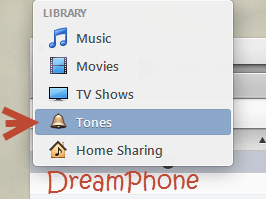 כעת יש להגדיר את הרינגטון מהאייפון, פשוט נכנסים להגדרות>צלילים>רינגטון ובוחרים את הצלצול החדש.
כעת יש להגדיר את הרינגטון מהאייפון, פשוט נכנסים להגדרות>צלילים>רינגטון ובוחרים את הצלצול החדש.
זהו, סיימנו את המדריך והנה מדריך הוידאו, שפשוט יותר מהמדריך בכתב:
אפריל 2013, בקטגוריה מדריכים לאייפון, אייפד ואייפוד עם 4 תגובות









אין לי את ה tones ב itunes למרות שהורדתי את החדש ביותר
אין לי את ה tones בitunes
היי ניב !
תוריד את גרסת ה-iTunes החדשה ביותר (11) מהאתר : https://itunes.apple.com/